indesign只导出指定页数的方法
时间:2023-01-04 16:14:16作者:极光下载站人气:3575
indesign是一款很多小伙伴都在使用的页面设计软件,他因为丰富的功能,以及简单的操作而深受用户的喜爱。在使用indesign软件设计页面的过程中,有的小伙伴想要在自己的设计中挑选几页分享给好友,但却不知道该怎么将指定页面进行导出。其实很简单,我们只需要点击文件选项,然后选择导出,在导出页面中将文件的导出类型选择为PDF,再将页面选择为范围,最后在范围的框内输入指定页面编号即可。有的小伙伴可能不清楚具体的操作方法,接下来小编就来和大家分享一下indesign只导出指定页数的方法。
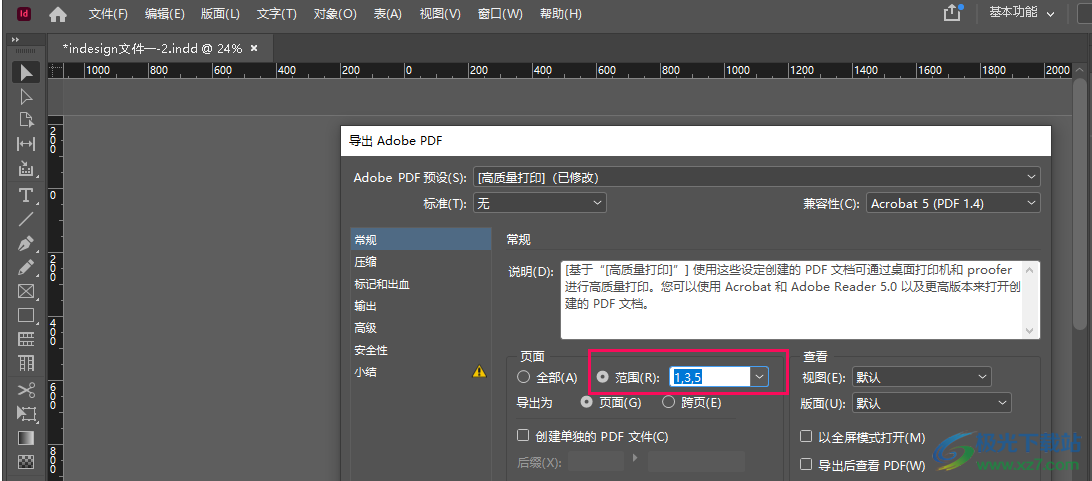
方法步骤
1、第一步,我们先打开adobe indesign软件,然后在adobe indesign软件页面中点击新建选项,或是直接在快速新建文件页面中打开一个自己需要的文档格式
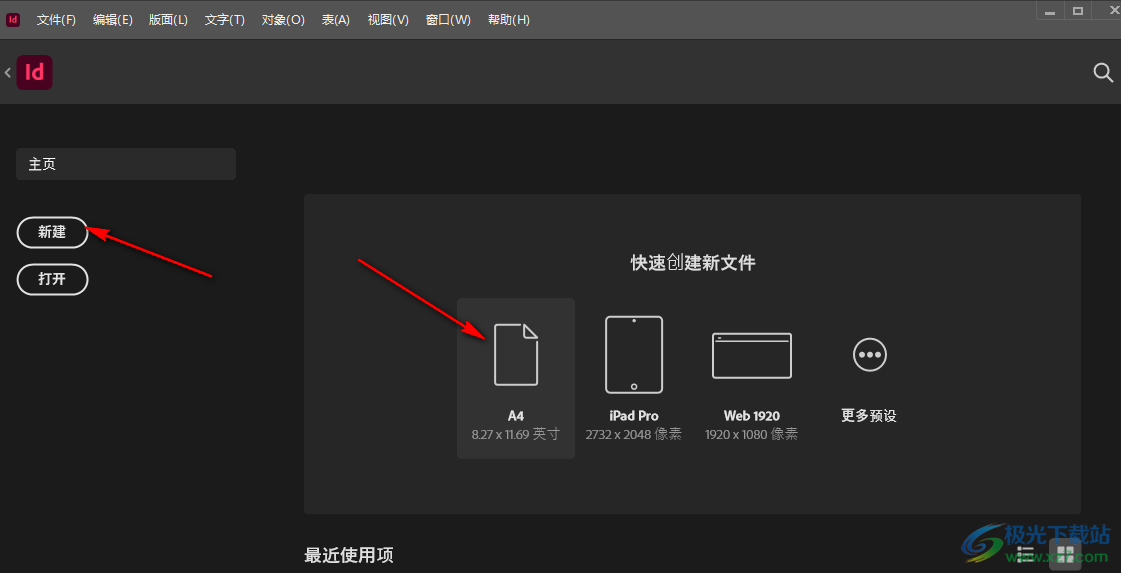
2、第二步,进入文件页面之后,我们在新建边距和分栏弹框中完成设置,然后点击“确定”选项
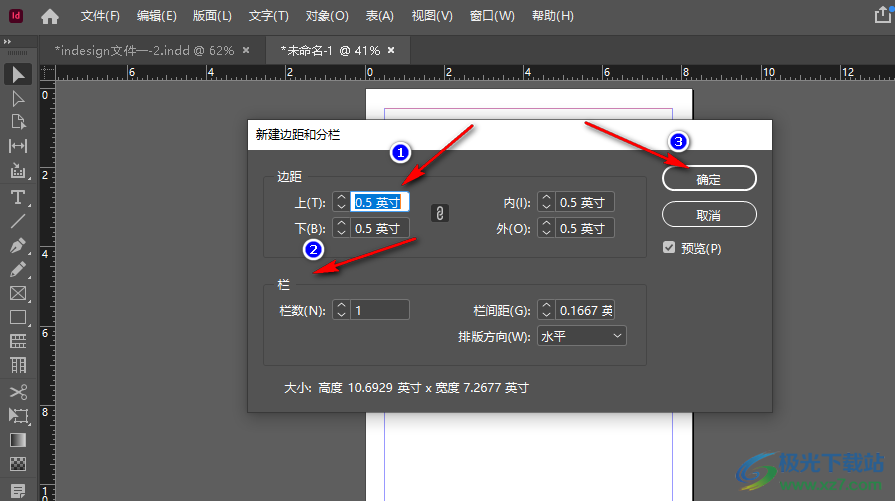
3、第三步,接着我们完成设计,然后在页面左上角找到“文件”选项,点击选择该选项
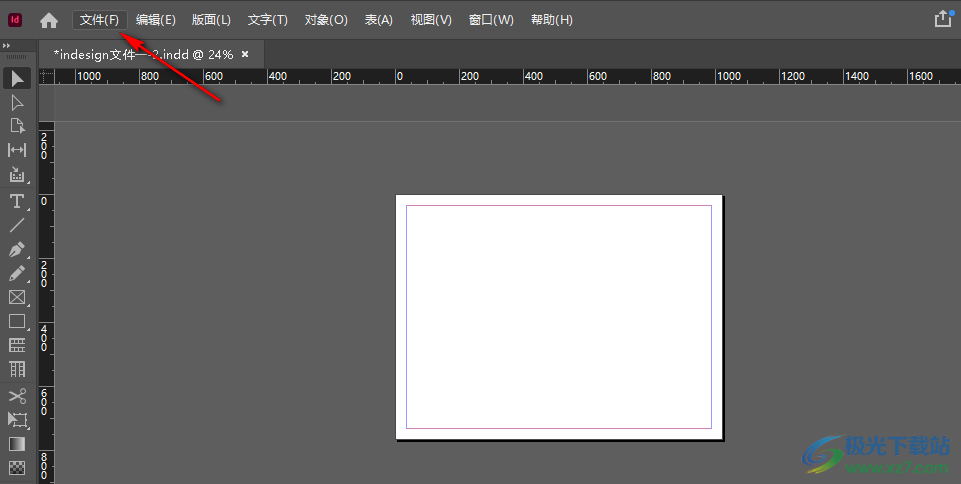
4、第四步,点击“文件”选项之后,我们在下拉列表中找到“导出”选项,点击选择该选项
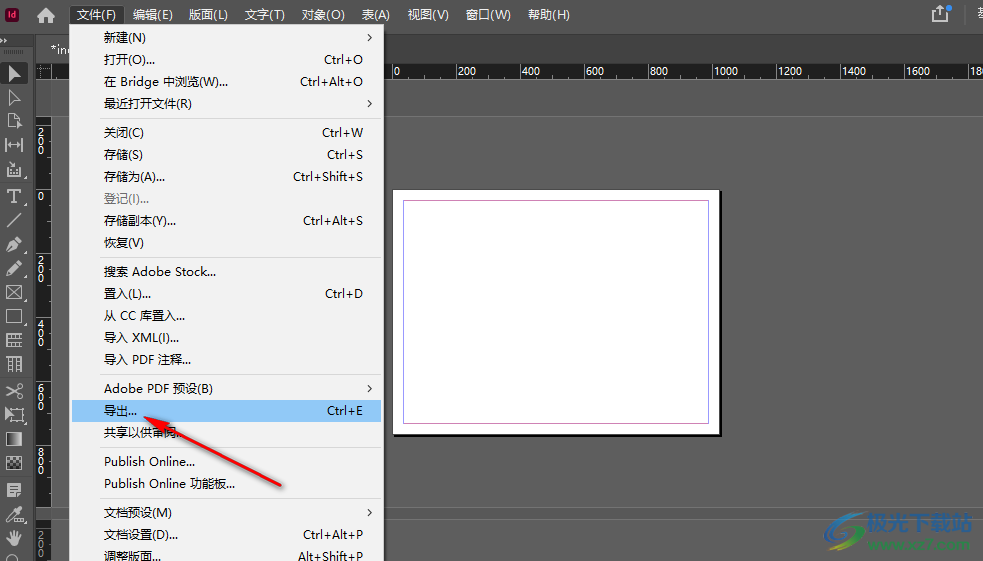
5、第五步,点击“导出”选项之后,我们在导出页面中先完成文件名的编辑,然后点击“保存类型”选项,接着在下拉列表中将保存类型选择为“PDF”
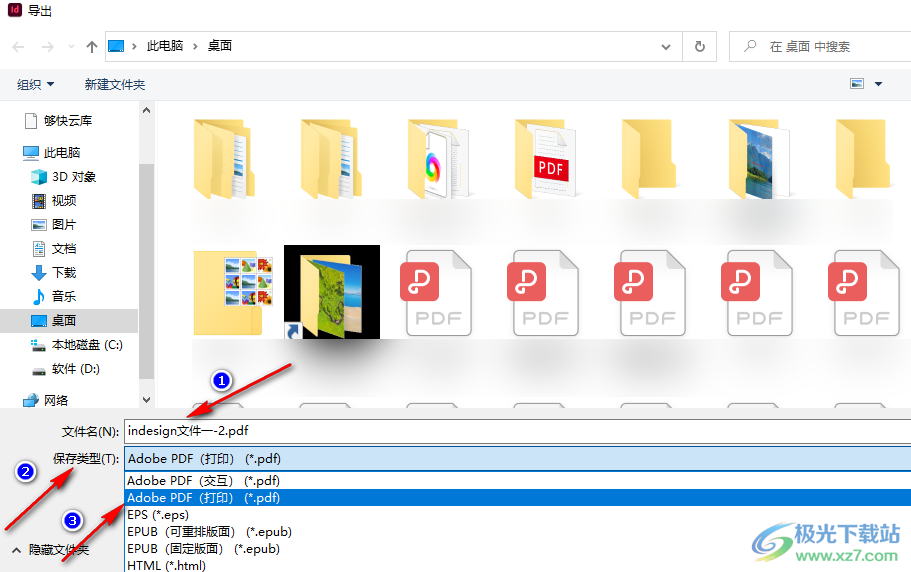
6、第六步,接着我们选择好文件的保存路径,然后点击页面下方的“保存”选项
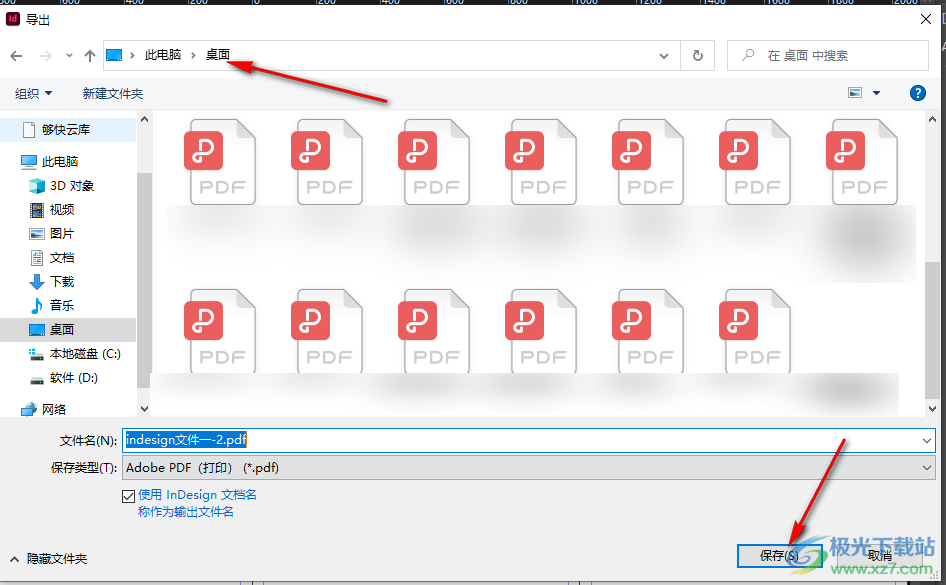
7、第七步,点击保存选项之后,我们进入保存设置页面,在该页面中我们在“页面”下方选择“范围”选项,然后在范围右侧的框内输入我们想要导出的页面编号,用“,”隔开例如“1,3,5”,也可以输入“1-8”样式的范围,最后点击页面下方的“导出”选项即可
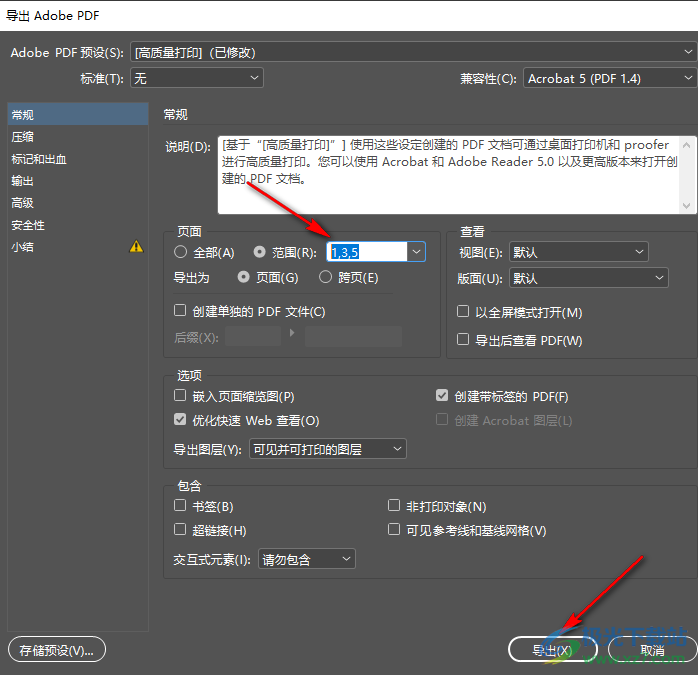
以上就是小编整理总结出的关于indesign只导出指定页数的方法,我们先打开indesign软件,再完成设计,然后点击文件选项,选择“导出”,将文件的导出类型改为PDF,再将打印页面选择为范围并输入具体页数,最后点击导出选项即可,感兴趣的小伙伴快去试试吧。
[download]551461[/download]
相关推荐
相关下载
热门阅览
- 1百度网盘分享密码暴力破解方法,怎么破解百度网盘加密链接
- 2keyshot6破解安装步骤-keyshot6破解安装教程
- 3apktool手机版使用教程-apktool使用方法
- 4mac版steam怎么设置中文 steam mac版设置中文教程
- 5抖音推荐怎么设置页面?抖音推荐界面重新设置教程
- 6电脑怎么开启VT 如何开启VT的详细教程!
- 7掌上英雄联盟怎么注销账号?掌上英雄联盟怎么退出登录
- 8rar文件怎么打开?如何打开rar格式文件
- 9掌上wegame怎么查别人战绩?掌上wegame怎么看别人英雄联盟战绩
- 10qq邮箱格式怎么写?qq邮箱格式是什么样的以及注册英文邮箱的方法
- 11怎么安装会声会影x7?会声会影x7安装教程
- 12Word文档中轻松实现两行对齐?word文档两行文字怎么对齐?
网友评论